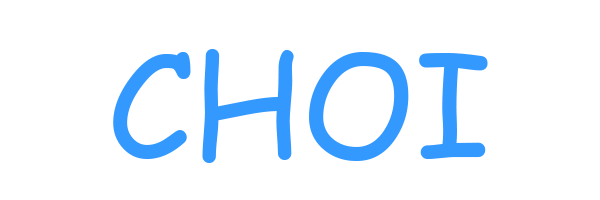CentOS 7 기준 설치 후 실행 방법
$ sudo yum install docker -y
$ sudo systemctl enable docker
$ sudo systemctl start docker
$ sudo docker version
$ sudo docker ps
Docker 기본 사용법
컨테이너 실행
$ sudo docker run -e "ACCEPT_EULA=Y" -e "SA_PASSWORD=xxxxxxxx" -p 1433:1433 --name mssqlDevOri -d microsoft/mssql-server-windows-developer
| 옵션 | 설명 |
|---|---|
| -d | detached mode 흔히 말하는 백그라운드 모드 |
| -p | 호스트와 컨테이너의 포트를 연결 (포워딩) |
| -v | 호스트와 컨테이너의 디렉토리를 연결 (마운트) |
| -e | 컨테이너 내에서 사용할 환경변수 설정 |
| –name | 컨테이너 이름 설정 |
| –rm | 프로세스 종료시 컨테이너 자동 제거 |
| -it | -i와 -t를 동시에 사용한 것으로 터미널 입력을 위한 옵션 |
| –link | 컨테이너 연결 [컨테이너명:별칭] |
이미지 다운 받기
$ sudo docker pull <이미지 이름>:<태그>
이미지 출력, 삭제
$ sudo docker images
$ sudo docker rmi <이미지 이름>:<태그>
컨테이너 목록 출력
$ sudo docker ps
| 옵션 | 설명 |
|---|---|
| -a | 정지된 컨테이너 까지 모두 출력 |
컨테이너 시작, 재시작, 정지, 삭제
$ sudo docker start <컨테이너 이름 혹은 ID>
$ sudo docker restart <컨테이너 이름 혹은 ID>
$ sudo docker stop <컨테이너 이름 혹은 ID>
$ sudo docker rm <컨테이너 이름 혹은 ID>
컨테이너 접속
$ sudo docker attach <컨테이너 이름 혹은 ID>
console console에서 나오기 위해서는 Ctrl+P Ctrl+Q 를 입력하여 컨테이너를 정지 하지 않고 빠져나옵니다.
exit 또는 Ctrl+D는 컨테이너를 정지시키고 빠져 나올 수 있습니다.
PREVIOUSNodejs 설치 및 사용 방법